Cómo solucionar la falta de la barra de búsqueda en la configuración del iPhone
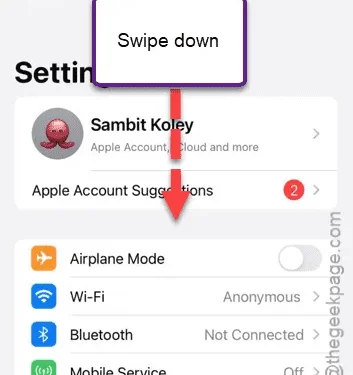
¿Tienes problemas para encontrar la barra de búsqueda en la configuración de tu iPhone? La aplicación Configuración de iPhone es un centro completo, lleno de numerosas configuraciones y opciones. Cuando la barra de búsqueda no aparece en la parte superior de la página de Configuración, puede suponer un gran desafío. Sigue estos pasos para resolver el problema de la barra de búsqueda que falta en la configuración de tu iPhone.
Importancia de la barra de búsqueda en los ajustes del iPhone
La aplicación Ajustes del iPhone es la ubicación central para acceder a varias herramientas y utilidades para todas las aplicaciones instaladas en el dispositivo. Con tantos ajustes, utilidades, atajos de accesibilidad y modificadores disponibles, es casi imposible recordar las rutas de navegación exactas. La barra de búsqueda permite a los usuarios localizar rápidamente los ajustes deseados y realizar los ajustes necesarios.
La ausencia de esta barra de búsqueda en la configuración del iPhone suele deberse a un error del software iOS. Recomendamos realizar un reinicio forzado para actualizar el dispositivo, lo que debería ayudar a recuperar la barra de búsqueda en la aplicación Configuración.
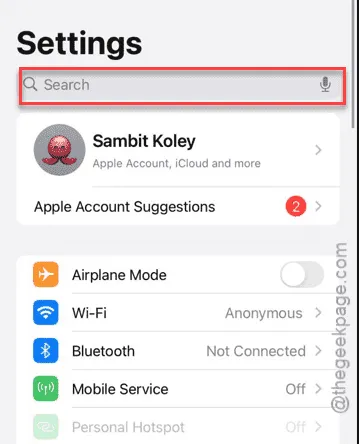
Solución 1: Deslice hacia abajo desde la parte superior
Si no puede encontrar la barra de búsqueda al abrir la página de inicio de Configuración, intente deslizar el dedo hacia abajo desde la parte superior de la pantalla.
Paso 1 – Abra la aplicación Configuración .
Paso 2: deslízate hacia abajo desde la parte superior de la página y debería aparecer la barra de búsqueda.
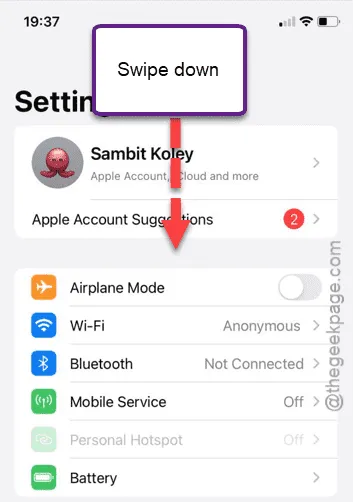
Consulte el panel de Configuración para ver si la barra de búsqueda ahora está visible.
Solución 2: Forzar el reinicio del iPhone
Realizar un reinicio forzado puede ayudar a restaurar la barra de búsqueda en la Configuración del iPhone.
Paso 1 – Cierra todas las aplicaciones que estén ejecutándose en tu iPhone.
Paso 2 – Presione el botón Subir volumen una vez.
Paso 3 – Luego, presione y suelte rápidamente el botón para bajar el volumen .
Paso 4 – Mantenga presionado el botón de encendido hasta que aparezca el control deslizante “Deslizar para apagar”; manténgalo presionado hasta que el iPhone se reinicie.
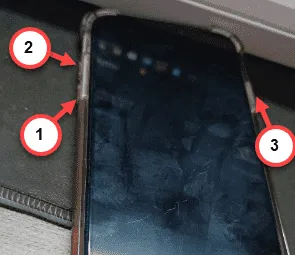
Una vez que su iPhone se haya reiniciado, verifique la página de inicio de Configuración para ver si la barra de búsqueda ha vuelto a aparecer.



Deja una respuesta